制作chm电子书
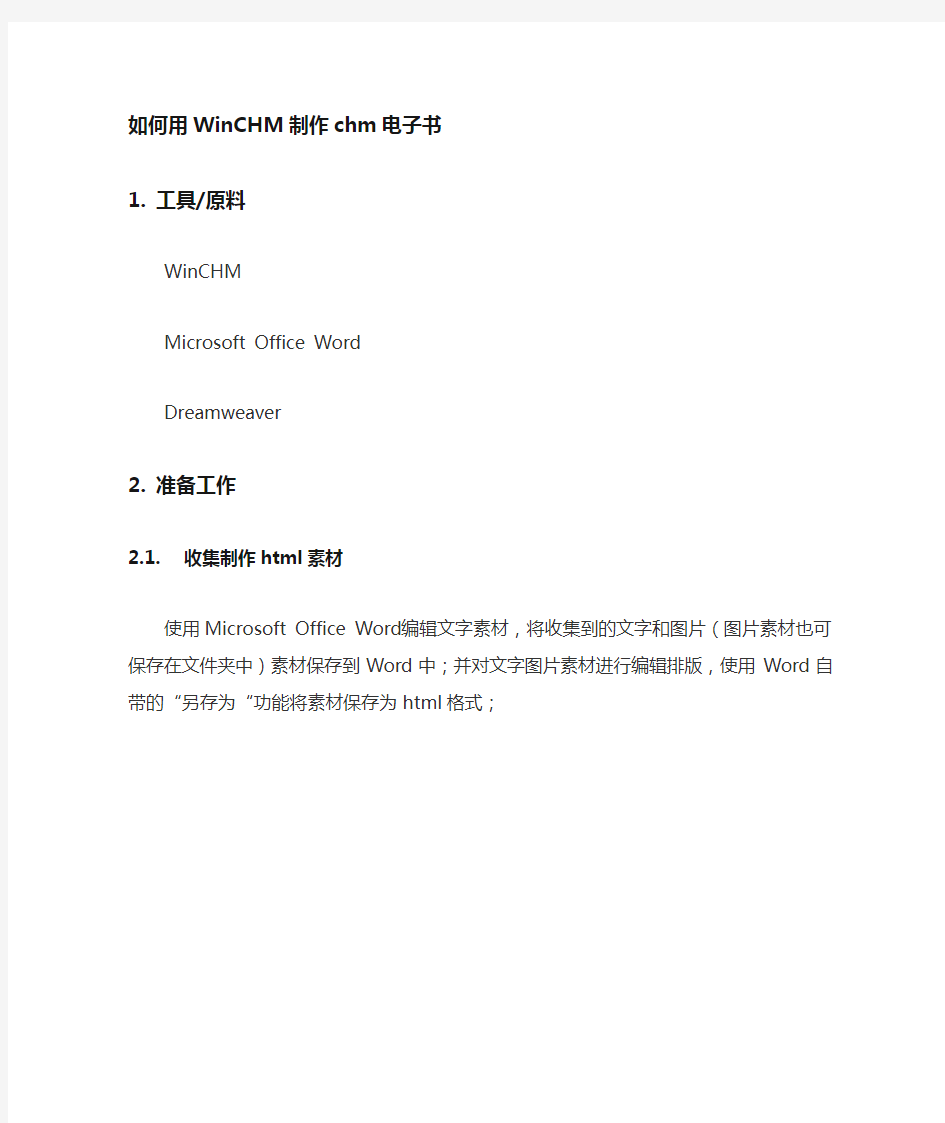

如何用WinCHM制作chm电子书
1.工具/原料
WinCHM
Microsoft Office Word
Dreamweaver
2.准备工作
2.1.收集制作html素材
使用Microsoft Office Word编辑文字素材,将收集到的文字和图片(图
片素材也可保存在文件夹中)素材保存到Word中;并对文字图片素材
进行编辑排版,使用Word自带的“另存为“功能将素材保存为html格
式;
2.2.制作电子书目录层次
根据要制作chm电子书的目录层次,准备好来制作的 html 文件。比如说,我们要制作如图所示的chm电子书“应急通信维护实施手册(V1.0).chm”,它在根目录下有六个子目录,然后在每个子目录下又分别有文档或子目录。
我们就需要先新建一个文件夹应急通信维护实施手册(V1.0),然后根据以上目录层次结构,在相应目录下再新建子目录或 html 文档。
3.制作chm
3.1.新建项目
准备工作完成后,启动WinCHM,按顺序完成以下步骤:
1.点击:“新建”;
2.在弹出的对话框中选中“使用现有的HTML文件创建一个项目”;
3.填写项目标题;
4.勾选“保持文件夹结构”;
5.最后在“HTML位置”后的按钮处点击,找到之前已经准备好的HTML文
件的目录,再点击确定。
3.2.调整目录层次或排序
1.目录导入成功后如图所示,现在,我们可以根据需要增删目录或文件,也可
以调整它们的顺序。方法是:
调整层级或排序
先选中要调整的目录或文件,然后点击最左侧的那些箭头。其中上下箭
头是调整排序的,而左右箭头是调整层级的。
增加或删除文件或目录
先选中相应的文件位置,然后点击左侧的删除图标或增加图标。
3.3.设计CHM样式
调整完毕后,点击菜单“编译”-“构建”-“HTML帮助”,再按图示步骤打开“设计CHM样式”。
打开的样式窗口如图所示,我们可以在设置区自定义自己喜欢的窗口样式。
注意
在这儿提醒大家注意两个方面:
1.如果某项功能不需要,则可以取消勾选,预览区相应的组件或按钮就
消失
2.设置完成后一定要记得点击确定按钮,否则更改不会生效
设置完成后,点击菜单“构建”旁边的向下箭头,再点击“HTML帮助”,然后再在弹出的对话框中点击“开始”即可开始编译CHM电子书了。
